如何设置Win11电脑的闹钟提醒 win11闹钟功能下载使用方法
我们在日常生活之中经过会有使用到闹钟的时候不论是在早上起床还是各种事情的提醒闹钟功能都可以很好的协助我们记忆起相关事务,所以微软从win10系统开始就设置了闹钟功能,可是很多升级为win11系统的小伙伴并不知道该如何使用闹钟功能,那么接下来就和小编一起前去了解一下具体操作步骤吧,希望对大家有所帮助。

具体步骤如下:
1.首先我们打开开始菜单中在其中可以看到“闹钟和时钟”选项,点击进入;
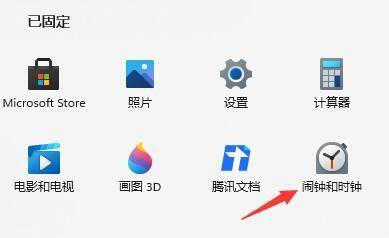
2.然后在该界面之中点击选择左边的“闹钟”选项,再选择其右侧的开关来打开它;
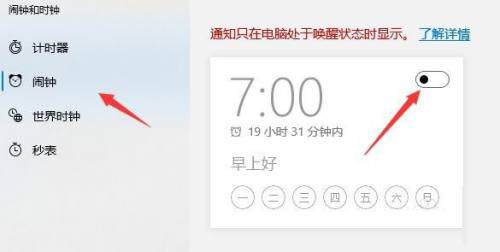
3.接着我没单击闹钟面板就可以开始设置闹钟的时间、备注、重复、声音等等参数啦;
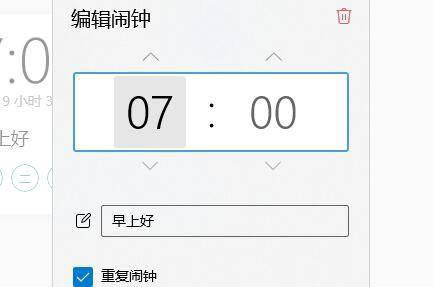
4.当然如果大家的系统之中没有闹钟功能,那么可能是没有下载安装,我们可以先进入微软商店;
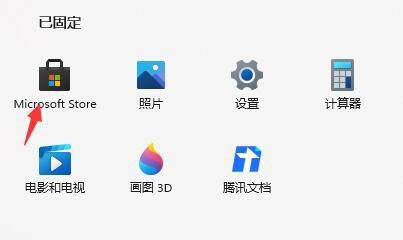
5.接着我们在右上角搜索框中搜索并开启“Windows闹钟和时钟”选项;
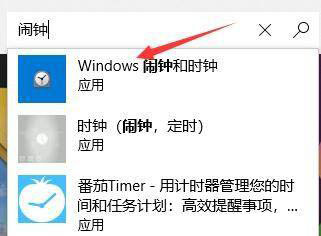
6.然后我们在开启之后选择下方的“获取”;
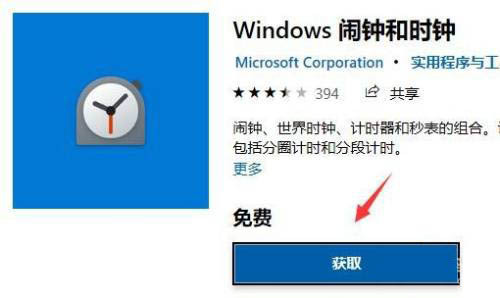
7.获取完成后单击右上角的“安装”选项;
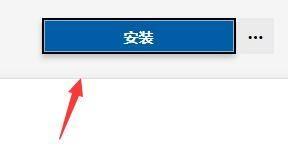
8.安装完成后点击右侧的三个点,最后选择“固定到开始菜单”就可以啦。
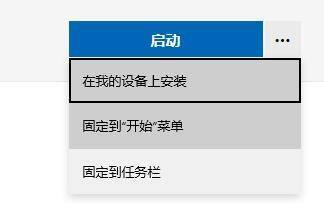
以上就是win11系统下载使用闹钟功能的方法,希望对大家有所帮助。
我告诉你msdn版权声明:以上内容作者已申请原创保护,未经允许不得转载,侵权必究!授权事宜、对本内容有异议或投诉,敬请联系网站管理员,我们将尽快回复您,谢谢合作!











